Computer sind für die meisten Menschen zu unverzichtbaren Geräten geworden, da sie wichtige Funktionen bieten. Wir verwenden sie nicht nur, um im Internet zu surfen und Dokumente zu erstellen, sondern wir verwalten auch viele von uns per E-Mail, greifen auf soziale Netzwerke zu oder laden verschiedene Dokumente herunter und speichern sie .
Eines der Werkzeuge, die in allen Betriebssystemen vorhanden waren und bleiben , ist der Taschenrechner, mit dem wir häufig viele Ziele berechnen, z. B. unser Gehalt verdienen, Ziele setzen und wissen, wie viel wir von einigen Schulden und mehr streichen sollten.
Bei Linux-Betriebssystemen gibt es verschiedene Möglichkeiten, wie wir den Taschenrechner verwenden können, und heute werden wir uns jeden einzelnen genauer ansehen.
1. Verwendung des Befehls gcalccmd unter Linux
Dies ist die integrierte Konsolenversion von Gnome Calculator, die wir in Distributionen mit dieser Art von Umgebung finden. Ihre Verwendung ist einfach, da wir auf das Terminal zugreifen und es direkt dort ausführen müssen:
gcalccmd
Sobald wir diesen Befehl ausgeführt haben, können wir die notwendigen Operationen des Rechners ausführen:
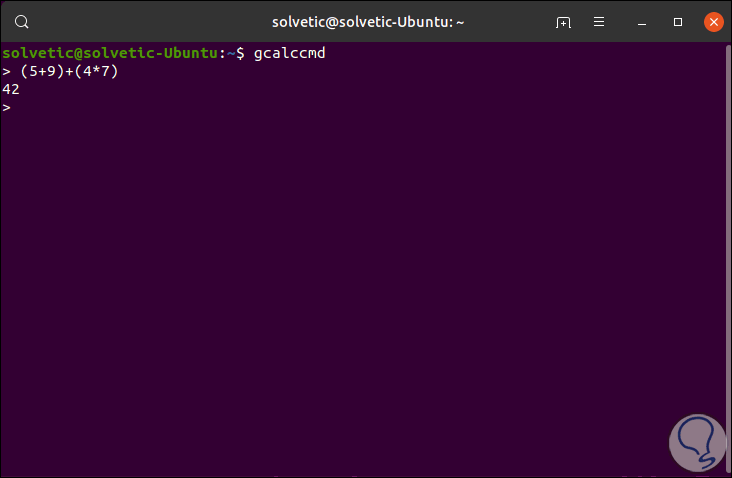
Zusätzlich können wir Operationen wie die Quadratwurzelberechnung mit dem Parameter sqrt ausführen:
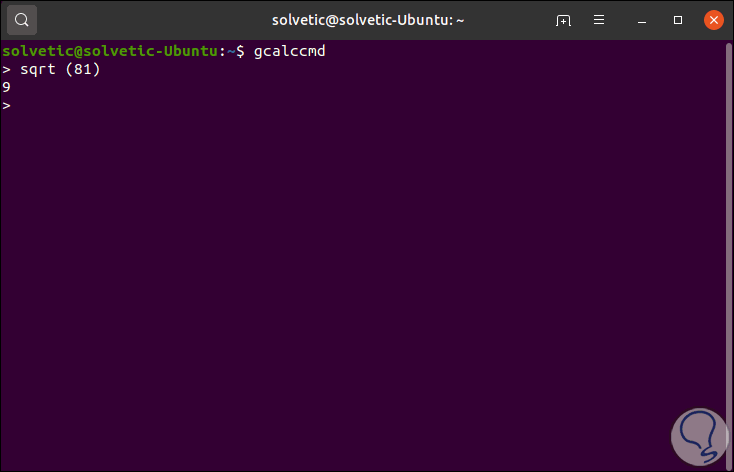
Wir können das natürliche Protokoll einer Zahl mit ln ermitteln:
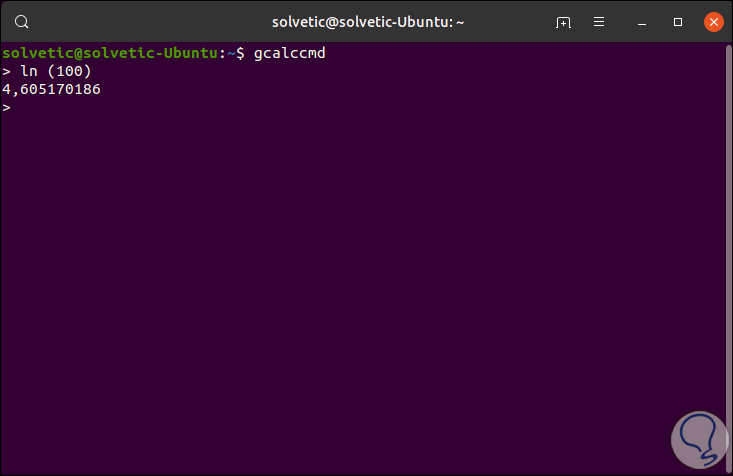
Für diejenigen, die Mathematik lieben, können wir die Variablen Sinus, Cosinus oder Tangens (sin, cos, tan) verwenden. Um zum Terminal zurückzukehren, verwenden wir die Tastenkombination Strg + C.
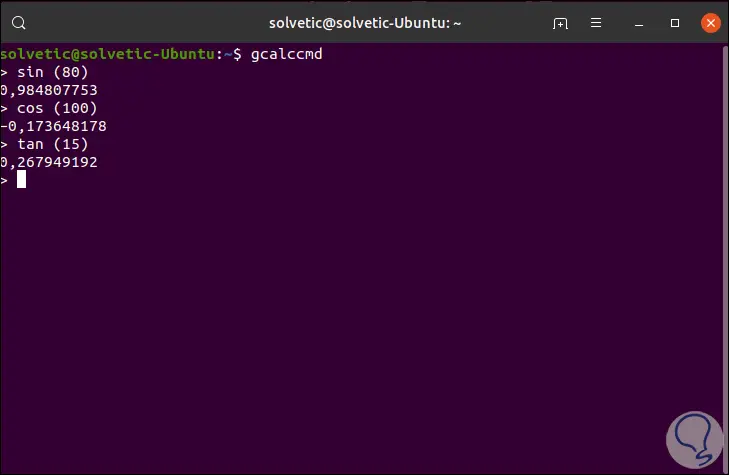
2. Verwendung des Qalc-Befehls unter Linux
Dieser Befehl ist die Version für das Qalculate-Anwendungsterminal, mit der wir verschiedene mathematische Aktionen in Linux ausführen können, insbesondere die Umrechnung von Währungen. Für die Installation führen wir Folgendes aus:
sudo apt install qalc
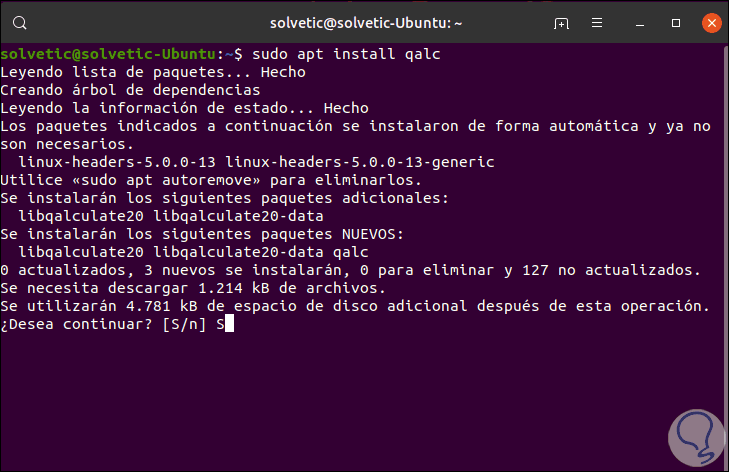
Geben Sie den Buchstaben S ein, um den Download und die Installation des Dienstprogramms zu akzeptieren. Nach diesem Vorgang sollten die verfügbaren Wechselkurse aktualisiert werden. Sollte dies nicht der Fall sein, führen wir den Befehl qalc im Terminal aus und führen dann exrates aus:
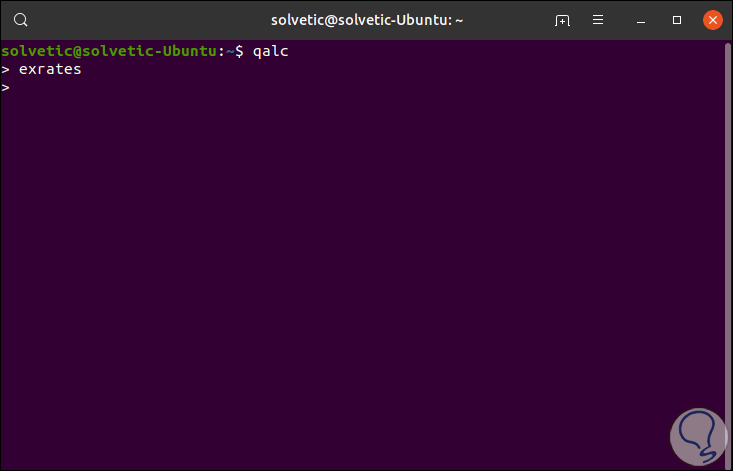
Dann können wir einige Währungsumrechnungen vornehmen:
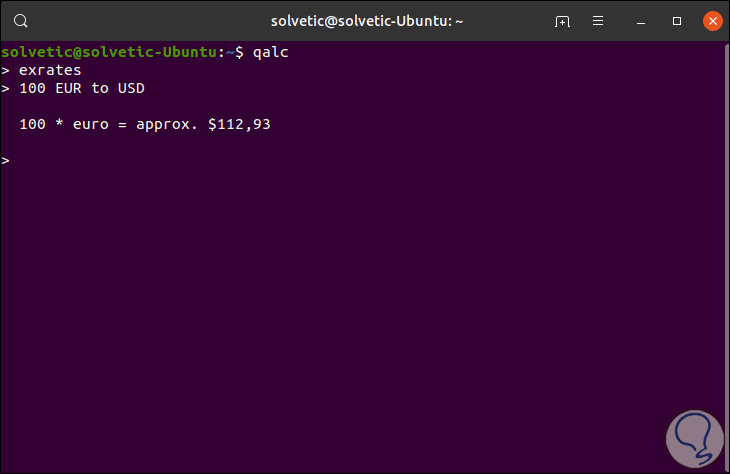
Darüber hinaus können neben regulären Berechnungen auch Konvertierungen wie im folgenden Beispiel durchgeführt werden. Um zum Terminal zurückzukehren, verwenden wir die Tastenkombination Strg + C.
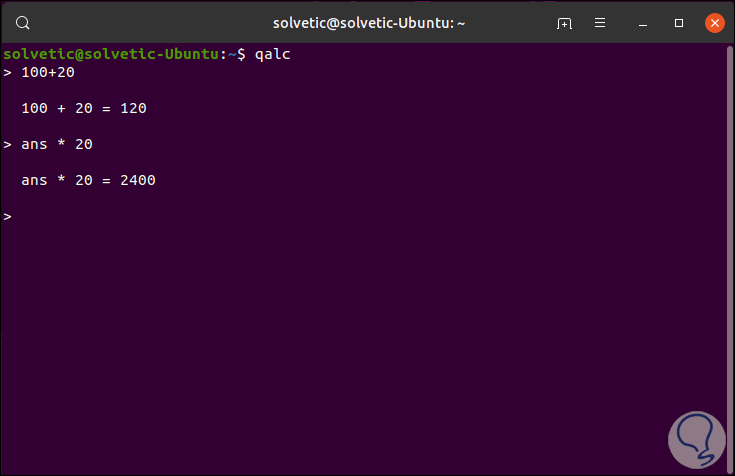
3. Verwendung des Befehls bc Linux
Das Kommando bc (Basic Calculator) ist eines der am häufigsten verwendeten in Linux für seine verschiedenen Funktionen auf der Ebene der Berechnungen.
Für die Ausführung genügt es, auf das Terminal zuzugreifen und bc auszuführen und dort alle gewünschten Operationen auszuführen:
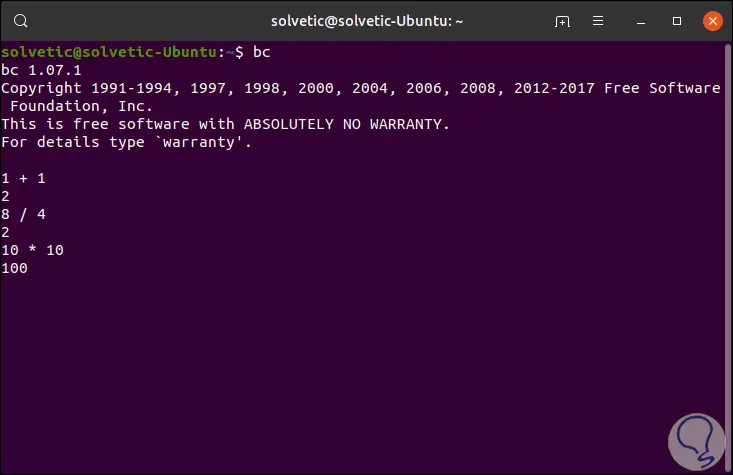
- Arithmetische Operatoren
- Bediener erhöhen oder verringern
- Zuweisungsoperatoren
- Vergleichsoperatoren oder Vergleichsoperatoren
- Logik- oder Boolesche Operatoren
- Mathematische Funktionen
- Bedingte Anweisungen
- Iterative Aussagen
In bc können Sie mit dem Parameter -l die Standardskala (Nachkommastellen) auf 20 setzen und auf ähnliche Weise die mathematische Standardbibliothek definieren:
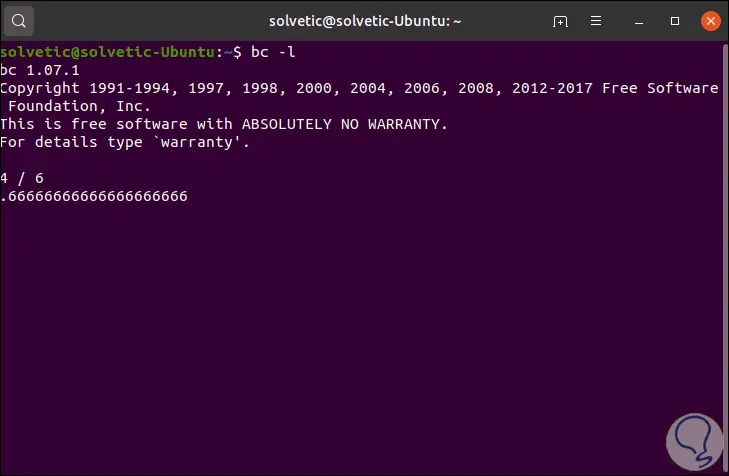
Wir können allgemeine Shells wie bash, ksh, csh verwenden, um die Argumente in bc direkt auszuführen. Wir können Folgendes ausführen:
bc - l <<< "3 * 7/4"
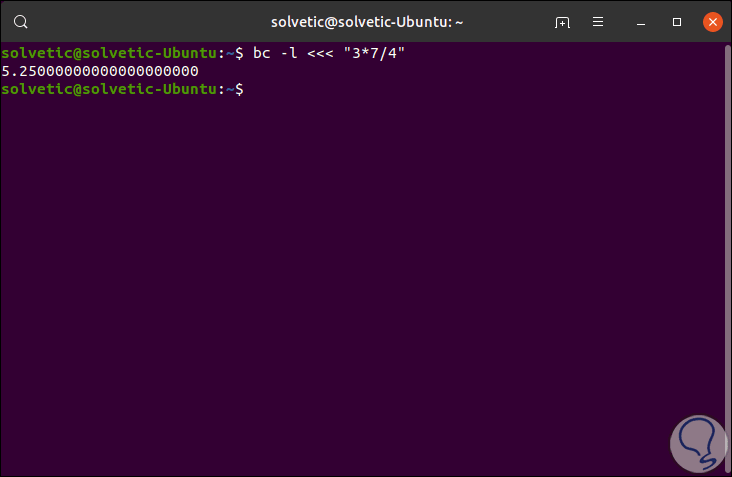
Es ist möglich, bc nicht interaktiv wie folgt zu verwenden. Um zum Terminal zurückzukehren, müssen wir den Term quit ausführen.
Echo '8/4' | bc
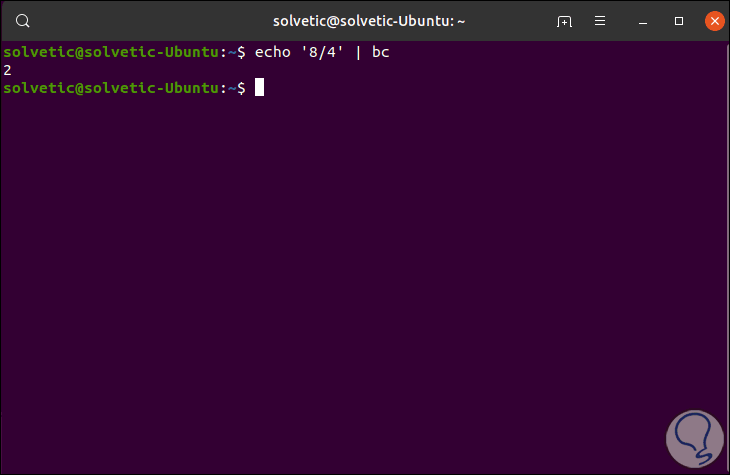
4. Wie benutze ich den Befehl calc Linux?
Calc ist ein weiteres Dienstprogramm für den Terminalrechner, mit dem wir verschiedene Aktionen ausführen können. Für die Installation werden wir Folgendes ausführen:
sudo apt install apcalc
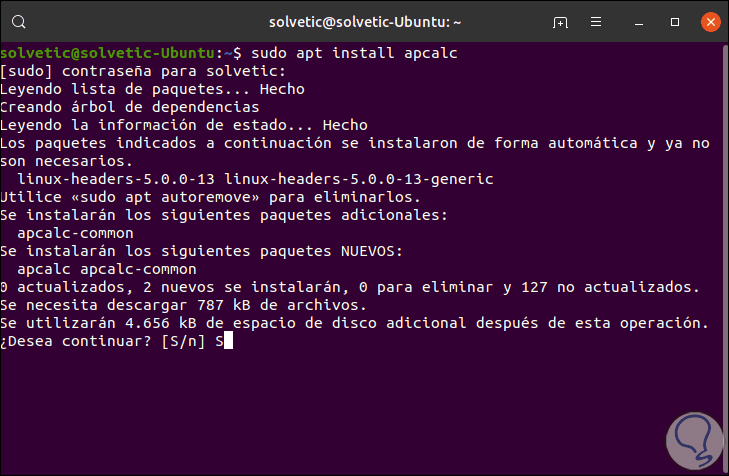
Geben Sie den Buchstaben S ein, um den Download und die Installation zu bestätigen, und führen Sie dann calc aus, um den gewünschten Vorgang auszuführen:
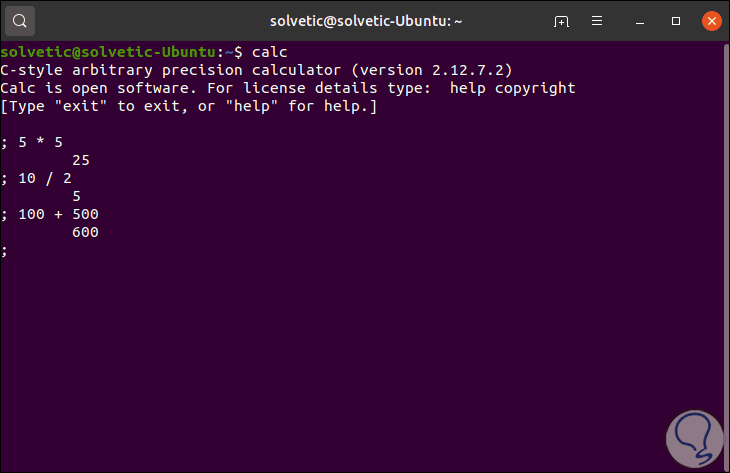
- -c: Lesen Sie die Befehlszeilen auch nach einem Analysefehler weiter.
- -C: Ermöglicht die Ausführung von benutzerdefinierten integrierten Funktionen. Die Standardeinstellung ist die benutzerdefinierte integrierte Funktion ().
- -d: Deaktiviert das Drucken des Eröffnungstitels.
- -D: Erzwingt den Anfangswert von config.
- -e: Ignoriere die Umgebungsvariablen am Anfang der App.
- -f: Wird im Shell-Modus von Skripten verwendet.
- -h: Zeigt die Hilfe des Befehls an.
Mit calc können wir zusätzliche Operationen wie Quadratwurzel, Sinus, Cosinus oder Tangens ausführen:
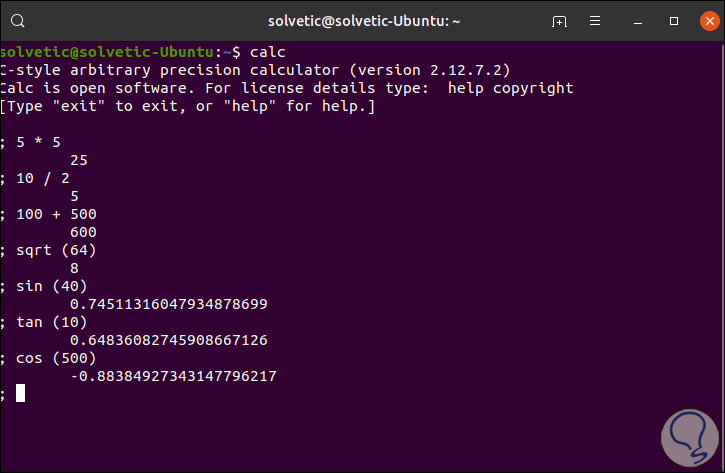
5. Verwendung der Expr Linux-Befehle
Dieser Befehl kann direkt im Terminal ausgeführt werden, um die gewünschten Vorgänge auszuführen, ohne dass zusätzliche Installationen erforderlich sind.
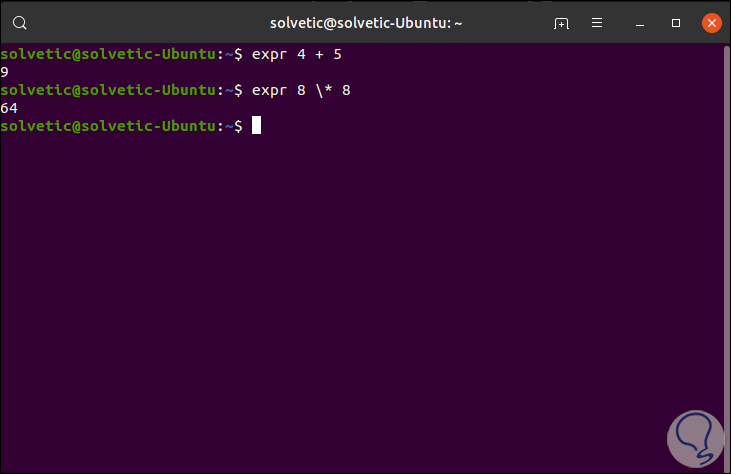
Daher sind die Möglichkeiten, unsere mathematischen Operationen unter Linux durchzuführen, breit und funktional.
